如何关闭微信电脑登录 电脑版微信退出登录操作步骤
更新时间:2024-06-09 12:08:24作者:xtyang
在日常生活中,我们经常会使用到微信这款社交软件,而微信电脑登录也成为了很多人工作和生活中必不可少的一部分,有时候我们需要退出登录,可能是为了保护个人隐私,或者是为了更换账号登录等原因。如何关闭微信电脑登录呢?接下来我们将为大家详细介绍电脑版微信退出登录的操作步骤。
具体方法:
1.方法1,在电脑微信界面的左下角。点击“菜单”按钮,选择“设置”,弹出“设置”对话框;
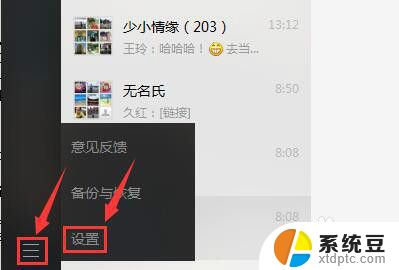
2.在“设置”对话框中,选择“帐号设置”。点击“退出登陆”,弹出“退出登陆”对话框;
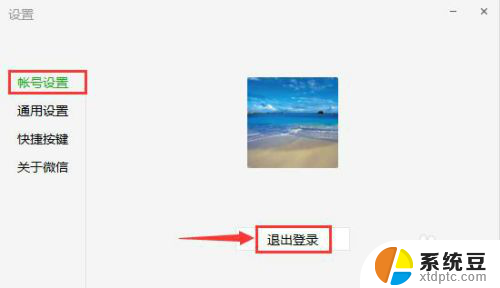
3.在“退出登陆”对话框中,点击“确定”,电脑版微信退出登录。
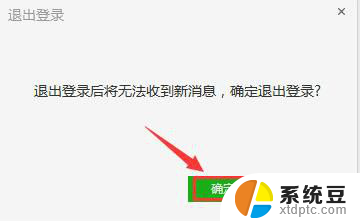
4.方法2,在电脑桌面的右下角。右击“微信”图标,选择“退出微信”,电脑版微信退出登录。
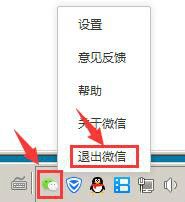
5.方法3,打开华为手机,选择菜单“微信”,打开手机微信首页;
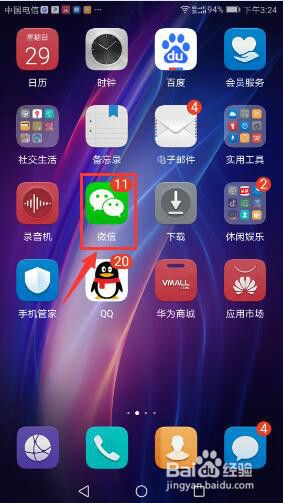
6.在手机微信首页,点击“Windows微信已登录”,打开“关闭”对话框;
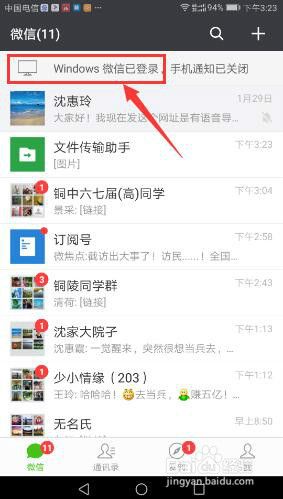
7.在“关闭”对话框中,点击“退出Windows微信”,弹出“提示”框;
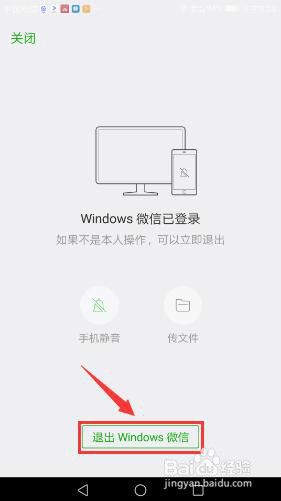
8.在“提示”框中,点击“退出”,电脑版微信退出登录。
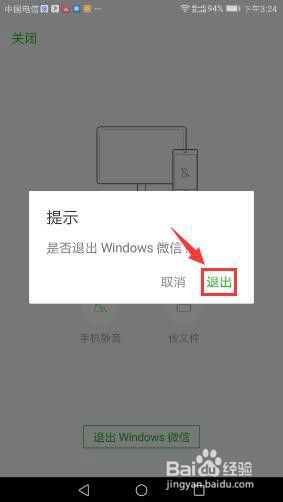
9.方法4,如手机版微信退出,或网页版微信登录,电脑版微信将会自动下线退出。
以上就是关于如何关闭微信电脑登录的全部内容,有出现相同情况的用户可以按照以上方法解决。
如何关闭微信电脑登录 电脑版微信退出登录操作步骤相关教程
- 电脑登录微信怎么退出 电脑版微信怎么退出登录
- 微信电脑免验证登录 微信电脑版登录取消手机验证方法
- 电脑微信登录 电脑版微信账号密码登录方法
- 微信怎么彻底删除登录记录 手机微信登录记录删除方法
- 电脑微信可以账号登录吗 用账号密码登录电脑版微信的方法
- 如何打开2个微信 电脑怎么在同一时间登录多个微信账号
- 微信在电脑上未能登录怎么回事 电脑打开微信却显示未能登录
- 两个微信可以同步登录一个手机吗 如何在一个手机上同时登录两个微信号
- 电脑微信怎么看聊天记录 微信电脑版如何找到聊天记录
- 怎么在电脑上导出微信聊天记录 电脑版微信聊天记录如何导出到电脑
- 微信美颜如何开启 微信美颜功能怎么打开
- 换了移动宽带电脑连不上网 移动宽带无法上网的解决方法
- 屏幕录制 windows 电脑录屏步骤
- 百度网页翻译功能在哪 如何在百度浏览器上使用翻译功能
- windows怎么测读写速度 u盘读写速度怎么测量
- 美版iphone12pro和国版有什么区别 iphone12pro美版和国行的配置差异
电脑教程推荐